Субтитры — важная функция видео, позволяющая зрителям понимать любые произносимые части видео. Это может помочь вашему видео и каналу YouTube стать более доступными для людей с проблемами слуха, а также облегчить людям понимание того, что происходит.
Иногда части аудио могут быть нечеткими, и наличие субтитров может в этом очень помочь. YouTube предоставляет зрителям возможность видеть автоматические субтитры или автоматические субтитры, созданные YouTube, но они, как правило, неточны. Наконец, субтитры можно использовать для добавления к вашему видео перевода на различные языки, что делает его доступным для мировой аудитории.
На YouTube есть возможность добавлять субтитры к видео. Вы можете добавить их несколькими способами, будь то написание субтитров в отдельном документе или непосредственно на YouTube. Вы можете добавить эти субтитры на YouTube в Студии YouTube, поэтому вам не придется беспокоиться о их самостоятельном редактировании во время редактирования видео, если вы этого не хотите. В этой статье мы покажем вам, как быстро и легко добавить субтитры YouTube прямо на сайт.
Загрузить файл субтитров
Если вы хотите добавить субтитры в свой YouTube видео, один из вариантов — создать файл с напечатанными субтитрами. Как только вы это сделаете, вы сможете загрузить его в свое видео на YouTube. Имейте в виду, что на YouTube также есть возможность вводить их во время просмотра видео, поэтому, если вы не хотите вводить субтитры таким образом или у вас нет опыта в этом, вы можете пропустить этот шаг.
Вы можете загрузить документ как с синхронизацией, так и без нее. Это означает, что документ будет соответствовать временным меткам или нет, что определяет, какой тип файла вы можете загрузить. Базовые субтитры можно загружать со следующими типами файлов субтитров:
Если у вас есть более сложные субтитры для управления размещением или тайм-кодами, следует загружать файлы следующих типов:
Если вы загружаете видео без синхронизации, вы можете загружать только файлы .txt. YouTube автоматически синхронизирует ваши субтитры со звуком..
После того как субтитры напечатаны, вы можете загрузить их на YouTube через свою учетную запись YouTube, выполнив следующие действия:
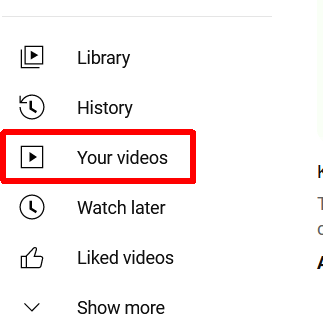
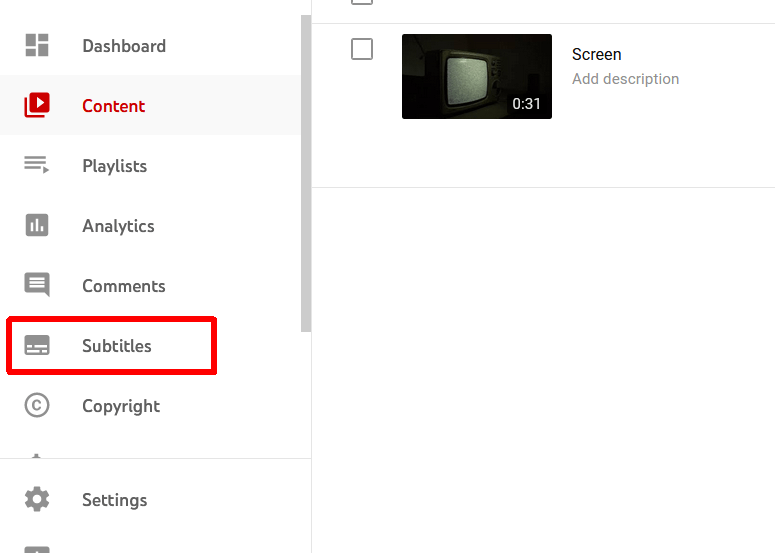
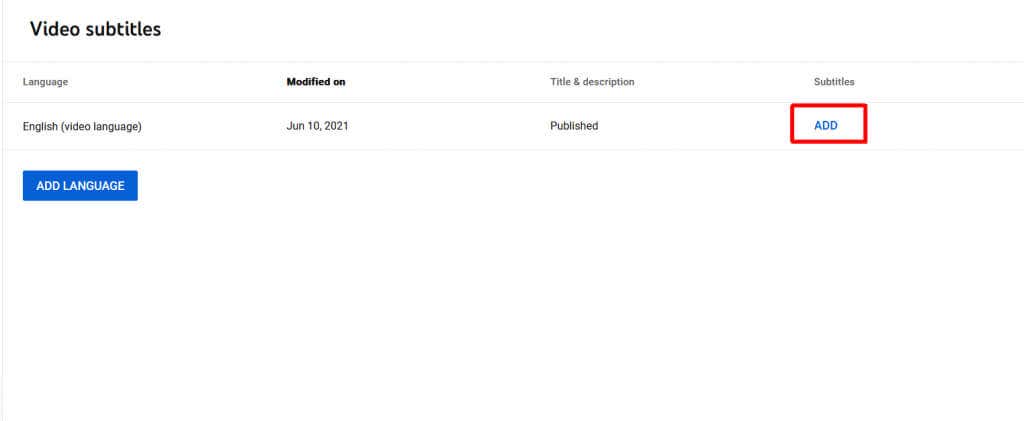
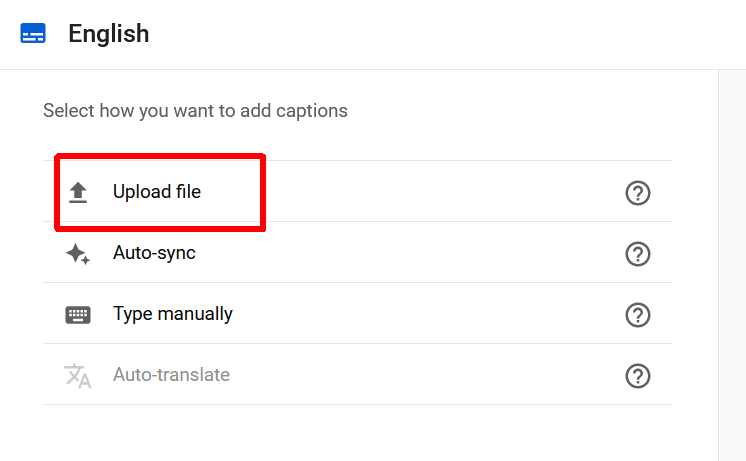
Если вы не хотите создавать отдельный файл субтитров, вы также можете добавить их прямо на YouTube с помощью редактора субтитров.
Введите субтитры на YouTube
Редактор субтитров позволяет вам вводить субтитры во время просмотра видео. Это очень простой вариант, который может помочь вам контролировать внешний вид субтитров, особенно если у вас нет большого опыта добавления субтитров. Выполните следующие действия, чтобы добавить субтитры таким способом.
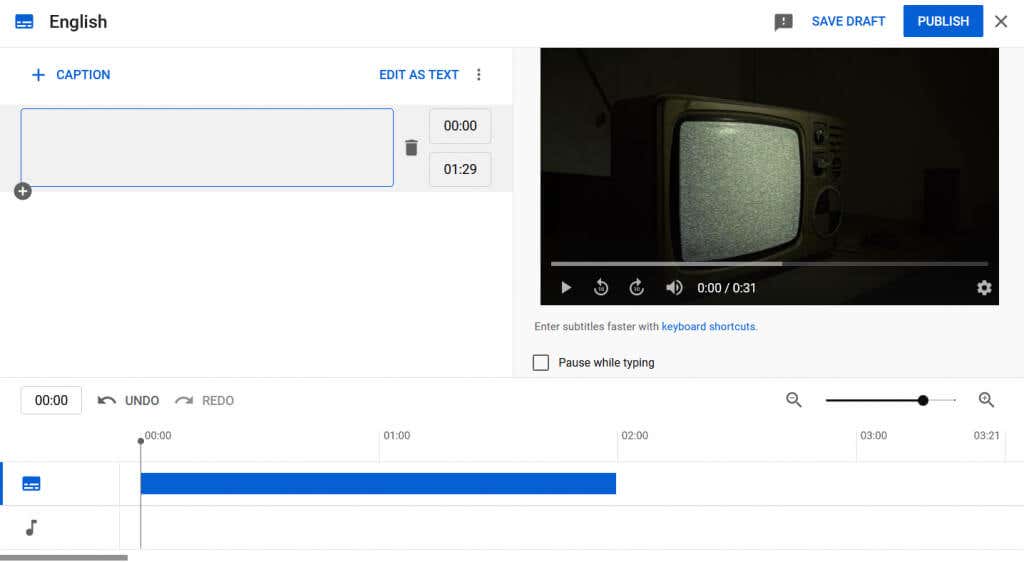
Субтитры будут добавлены к вашему видео на YouTube. При необходимости вы можете вернуться и изменить их.
Если вы не хотите редактировать время субтитров, вы также можете выбрать Автосинхронизациявначале, чтобы YouTube автоматически синхронизировал ваши субтитры.
Создавайте субтитры для улучшения качества видео на YouTube
Неплохо иметь субтитры к твой YouTube видео. Вы не только позволите людям с плохим слухом смотреть ваш контент, но также будете уверены, что они будут у всех, кто хочет иметь субтитры к вашим видео. Поскольку YouTube упростил их добавление, это еще один простой способ сделать ваши видео намного лучше и доступнее.
.